Installation manuelle du certificat de sécurité dans le navigateur Firefox
Cet article parle de AdGuard pour Android, un bloqueur de contenus multifonctionnel qui protège votre appareil au niveau du système. Pour voir comment il fonctionne, téléchargez l'application AdGuard
Pour qu’AdGuard puisse filtrer avec succès le trafic HTTPS dans Firefox, le navigateur doit faire confiance au certificat d’AdGuard. Cela peut être réalisé différemment pour différentes versions de Firefox.
Méthode 1
Cette méthode fonctionne avec Firefox pour Android version 90.0 et suivantes.
Pour que Firefox fasse confiance au certificat AdGuard, procédez comme suit :
Lancez le navigateur.
Allez dans Paramètres → À propos de Firefox..
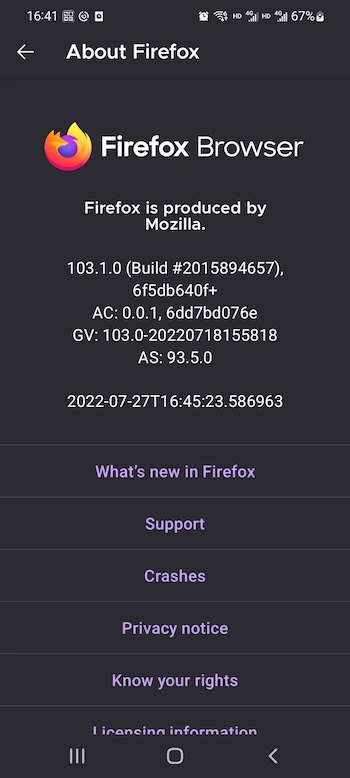
Appuyez cinq fois sur le logo Firefox.
Naviguez vers Paramètres → Paramètres secrets.
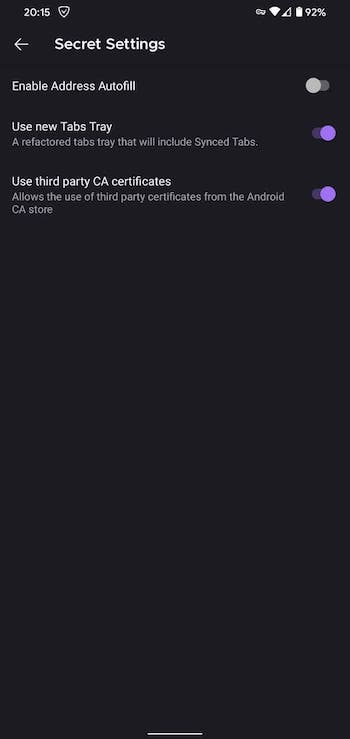
Basculez Utiliser des certificats CA tiers.
Méthode 2
Cette méthode ne fonctionnera que sur les appareils rootés .
Installer et configurer ADB ; Sur la plateforme Windows, les propriétaires de Samsung peuvent avoir besoin d'installer cet utilitaire..
Activez le mode développeur et activez ensuite le débogage USB :
- Ouvrez l'application Paramètres sur votre téléphone ;
- Accédez à la section Système (dernier élément du menu des paramètres). Dans cette section, trouvez le sous-élément À propos du téléphone ;
- Cliquez 7 fois sur la ligne Numéro de version. Ensuite, vous recevrez une notification indiquant Vous êtes maintenant un développeur (Si nécessaire, saisissez un code de déverrouillage pour l'appareil) ;
- Ouvrez Paramètres système → Options du développeur → Faites défiler vers le bas et activez Débogage USB → Confirmez que le débogage est activé dans la fenêtre Autoriser le débogage USB après avoir lu attentivement l'avertissement.
Installez le navigateur Firefox (version finale) ;
Ouvrez les paramètres d'AdGuard (icône d'engrenage dans le coin inférieur droit) → Filtrage → Réseau → Filtrage HTTPS → Certificat de sécurité → Instructions pour Firefox → Installer pour les anciennes versions;
Ouvrez le dossier
data/data/org.mozilla.firefox/files/mozillaen utilisantadb shell suetcd data/data/..., puis naviguez jusqu'au dossier nomméxxxxxxx.defaultet mémorisez son nom ;Dans le dossier spécifié, nous nous intéressons à deux fichiers :
cert9.dbkey4.db
Nous devons déplacer ces fichiers dans un dossier du navigateur où le problème du certificat de sécurité s'est produit :
data/data/org.mozilla.<browser_name>/files/mozilla/yyyyyy.default.
La commande complète se présente comme suit :
adb shell sucp -R data/data/org.mozilla.firefox/files/mozilla/xxxxxxxxxx.default/cert9.db data/data/org.mozilla.<browser_name>/files/mozilla/yyyyyyyyyy.defaultcp -R data/data/org.mozilla.firefox/files/mozilla/xxxxxxxxxx.default/key4.db data/data/org.mozilla.<browser_name>/files/mozilla/yyyyyyyyyy.default
Si vous avez reçu la notification du système indiquant que l'autorisation est refusée, vous devez d'abord déplacer les fichiers spécifiés vers le répertoire sans autorisation. Ensuite, vous devez les déplacer dans le dossier nécessaire dans votre navigateur Firefox.
La commande complète doit ressembler à ceci :
adb shell sucp -R data/data/org.mozilla.firefox/files/mozilla/xxxxxxxx.default/cert9.db sdcard/Downloadcp -R data/data/org.mozilla.firefox/files/mozilla/xxxxxxxxx.default/key4.db sdcard/Downloadcp -R sdcard/Download/cert9.db data/data/org.mozilla.<browser_name>/files/mozilla/yyyyyyyyyyyy.defaultcp -R sdcard/Download/key4.db data/data/org.mozilla.<browser_name>/files/mozilla/yyyyyyyyyyyy.default
Si
adb shell sune fonctionne pas, essayez d'abordadb shell, puissu